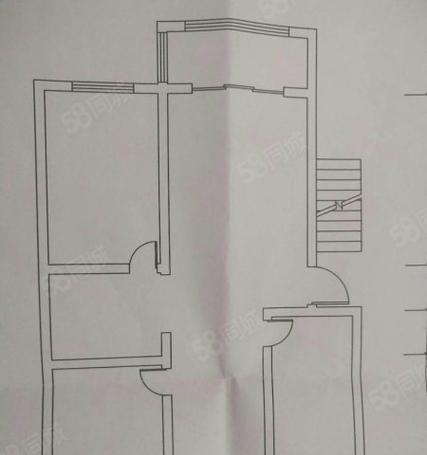笔记本电脑黑屏问题的修复方法(解决笔记本电脑黑屏问题的有效措施)
笔记本电脑黑屏问题是一个常见但又令人头疼的故障,它可能由多种原因引起,例如硬件故障、软件冲突或操作系统错误。在本文中,我们将为您介绍一些常见和有效的修复方法,帮助您解决笔记本电脑黑屏问题。

1.检查电源适配器是否连接正常
如果笔记本电脑显示器黑屏,首先检查电源适配器是否连接稳固,同时确认适配器是否正常工作。如果适配器有问题,更换一个适配器并重新连接。

2.检查电池电量是否充足
若笔记本电脑使用电池供电且电量不足,可能导致黑屏现象。尝试连接电源适配器并等待一段时间,让电池充电后重新启动。
3.清理内存条

有时候笔记本电脑出现黑屏问题是因为内存条松动或者接触不良。关机后,将内存条拔出,清理内存插槽,并重新插入内存条,然后重新启动电脑。
4.检查外接设备连接
外接设备可能会干扰笔记本电脑的显示信号,导致黑屏问题。请检查外接设备的连接,如显示器、投影仪、键盘等,并确保它们正常工作。
5.检查硬盘状态
硬盘故障可能导致笔记本电脑黑屏。在开机时按下特定的按键(通常是F2或Del键)进入BIOS界面,查看硬盘状态,确保硬盘正常连接并被识别。
6.重置BIOS设置
错误的BIOS设置可能导致黑屏问题。尝试进入BIOS界面,找到重置选项并将其恢复为默认设置。
7.更新或回滚显卡驱动程序
显卡驱动程序问题常常是导致黑屏问题的原因之一。尝试更新显卡驱动程序,或者回滚到之前的版本,以解决可能存在的兼容性问题。
8.执行系统恢复操作
笔记本电脑操作系统错误可能会导致黑屏问题。尝试使用系统恢复功能,恢复到之前的正常状态。
9.安全模式启动
在启动时按下F8键进入安全模式,如果能够成功进入安全模式,说明问题可能是由某个安装的程序或驱动引起的。在安全模式下,尝试卸载最近安装的软件或驱动程序。
10.检查硬件故障
如果以上方法无效,黑屏问题可能是由硬件故障引起的。检查笔记本电脑的硬件组件,如内存、硬盘、显卡等,并确保它们没有松动或损坏。
11.制作系统恢复盘
预先制作一个系统恢复盘或备份重要数据是明智的做法,以便在黑屏问题出现时能够进行数据恢复或系统重装。
12.寻求专业帮助
如果您对笔记本电脑的硬件和软件不太了解,或者以上方法无法解决问题,建议寻求专业技术人员的帮助进行维修。
13.预防黑屏问题
定期清理笔记本电脑的内部和外部,避免过热和灰尘堆积;及时更新操作系统和软件程序;注意安装可信任的驱动程序和软件。
14.笔记本电脑维护
定期进行系统维护,如磁盘清理、注册表清理和病毒扫描等操作,以保持笔记本电脑的良好状态。
15.结束语
通过采取适当的修复措施,我们可以解决笔记本电脑黑屏问题,使其恢复正常工作。然而,由于每个情况可能有不同的原因,所以请根据实际情况选择合适的方法,并在必要时寻求专业帮助。
版权声明:本文内容由互联网用户自发贡献,该文观点仅代表作者本人。本站仅提供信息存储空间服务,不拥有所有权,不承担相关法律责任。如发现本站有涉嫌抄袭侵权/违法违规的内容, 请发送邮件至 3561739510@qq.com 举报,一经查实,本站将立刻删除。
- 站长推荐
- 热门tag
- 标签列表
- 友情链接